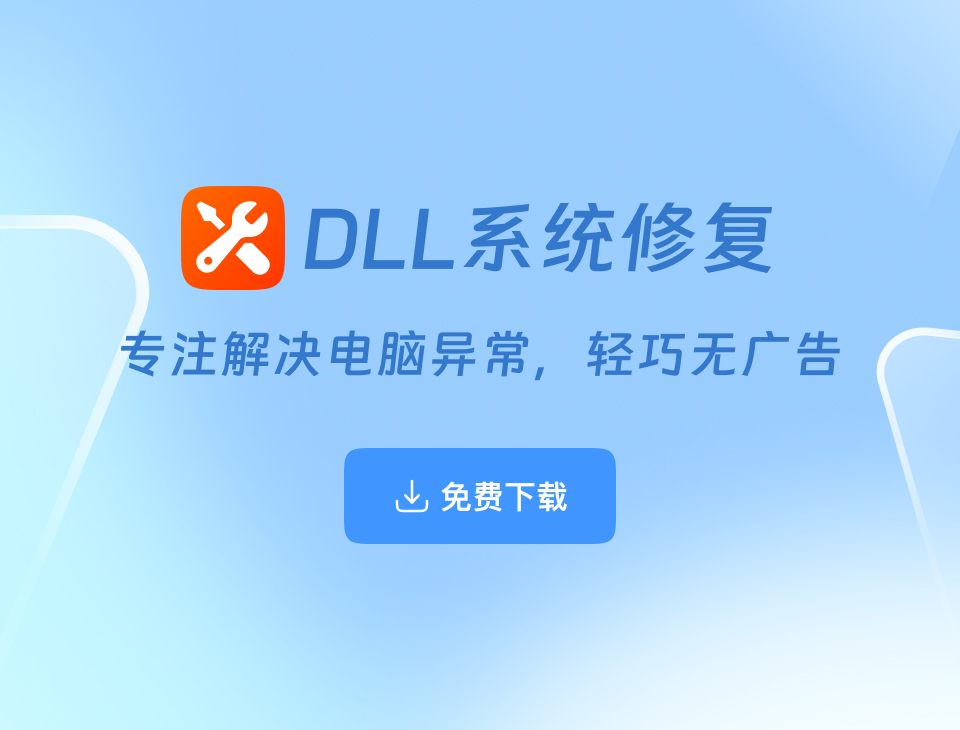无法安装.NET Framework 3.5出现错误代码?教你快速修复方法
在安装 .NET Framework 3.5(包括 .NET 2.0 和 .NET 3.0)时,若遇到错误代码 0xB0070005,常见的原因是系统权限不足、运行库异常或相关组件文件损坏。以下是详细的解决方法,包括手动操作和使用 《DLL系统修复》 工具一键解决。 错误代码的可能原因 系统权限问题 当前用户权限不足,无法执行必要的系统级操作。 运行库异常或缺失 .NET Framework 的安装依赖相关运行库,若运行库损坏可能会导致安装失败。 安装组件文件损坏 下载或安装源文件缺失或被破坏,导致安装无法继续。 解决方法 方法一:通过 Windows 功能启用 .NET Framework 3.5 打开“启用或关闭 Windows 功能”按下 Win + R 键,输入 optionalfeatures,点击确定。 勾选 .NET Framework 3.5(包括 .NET 2.0 和 3.0)在弹出的窗口中勾选对应选项,然后点击“确定”。 等待系统自动下载并安装安装完成后重启电脑,如果仍然失败,请尝试以下方法。 方法二:通过命令提示符安装 插入 Windows 安装介质如果没有安装介质,可从微软官网获取 ISO 镜像并加载到系统。 打开命令提示符(管理员权限)按下 Win + X,选择“命令提示符(管理员)”。 执行以下命令 DISM /Online /Enable-Feature /FeatureName:NetFx3 /All /Source:X:\sources\sxs /LimitAccess 注意:将 X:\ 替换为实际的安装介质路径。重启电脑 完成安装后重启系统。 方法三:使用《DLL系统修复》工具一键修复 推荐原因:错误代码 0xB0070005 通常涉及运行库或注册表问题,《DLL系统修复》 工具可以一键快速解决相关问题,无需复杂操作。 工具功能亮点: 运行库修复自动检测并修复系统中所有相关运行库(如 Visual C++ 和 .NET Framework)。 注册表修复检测和修复因 DLL 文件问题导致的注册表错误。 全面诊断一键扫描,定位包括 .NET Framework 在内的所有异常问题。 使用步骤: 点击下载dll系统修复 启动软件,点击“运行库修复”,工具会自动检测所有异常组件。 点击“一键修复”即可完成。 根据提示重启系统,检查问题是否解决。 方法四:修复 Windows 更新组件 运行 Windows 更新疑难解答打开“设置 > 更新和安全 > 疑难解答”,运行“Windows 更新”疑难解答程序。 重置 Windows 更新组件使用以下命令重置更新组件: net stop wuauserv net stop cryptSvc net stop bits net stop msiserver ren C:\Windows\SoftwareDistribution SoftwareDistribution.old ren C:\Windows\System32\catroot2 catroot2.old net start wuauserv net start cryptSvc net start bits net start msiserver 完成后重启电脑。 总结 手动修复方法:适合具备一定技术能力的用户,通过 Windows 功能或命令提示符安装 .NET Framework。 推荐方法:使用 《DLL系统修复》工具,一键解决运行库异常和相关 DLL 文件问题,更加高效和安全。 遇到 .NET Framework 安装问题,快速扫描修复是首选解决方案!如果问题仍未解决,可以联系dll系统修复内的客服,远程技术支持。
错误代码:0xB0070005的解决方法.jpg)